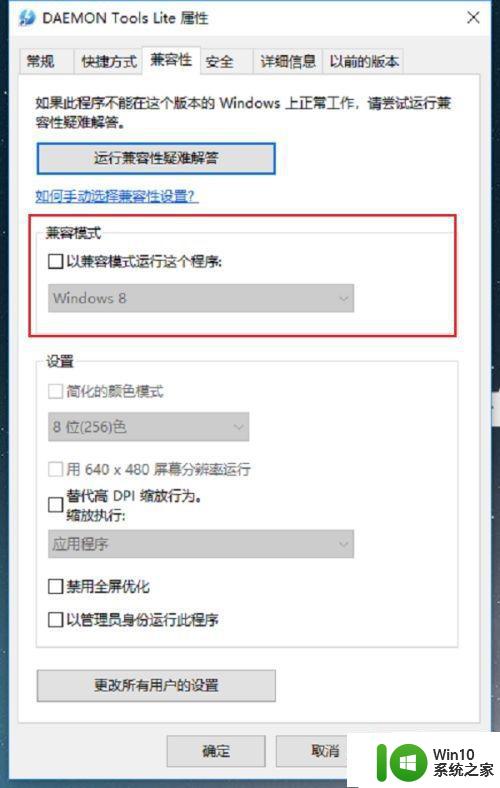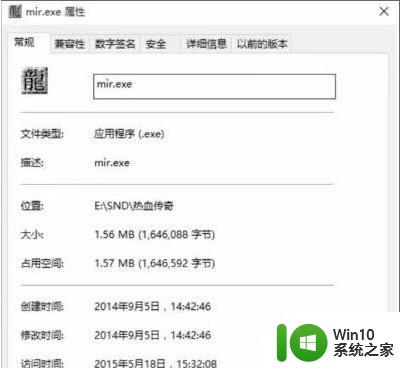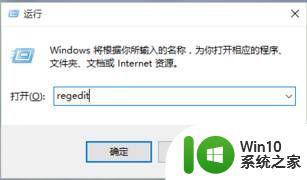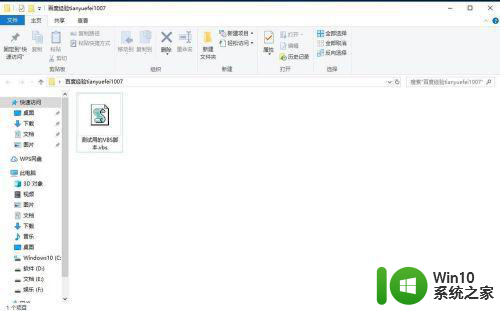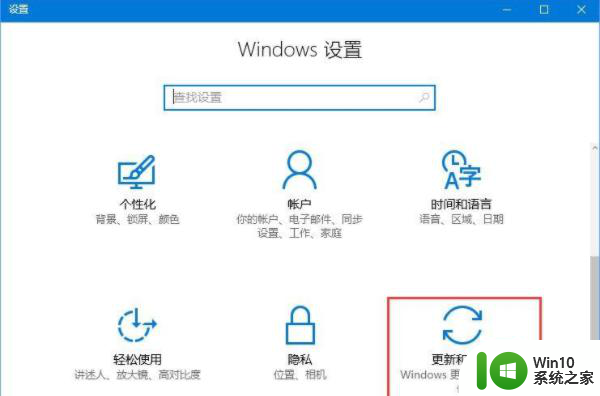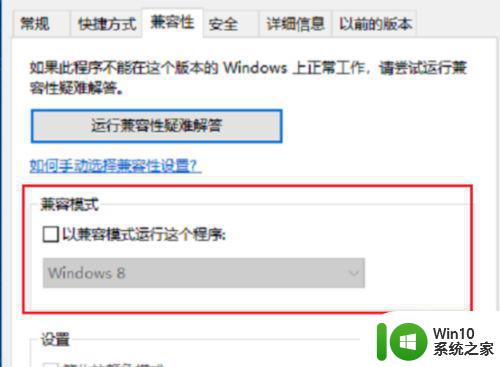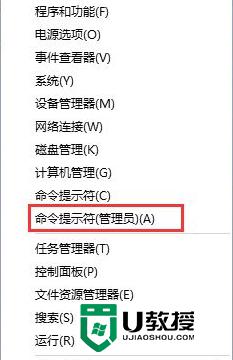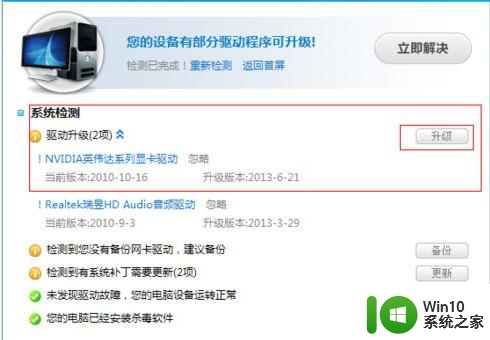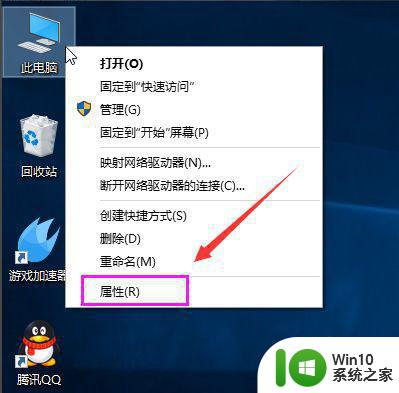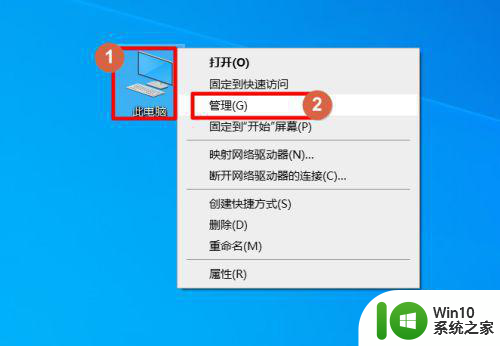w10系统玩不了游戏解决方法 w10系统游戏无法运行解决办法
更新时间:2023-12-25 15:34:06作者:xiaoliu
在使用Windows 10系统时,有时我们可能会遇到无法运行游戏的问题,这对游戏爱好者来说无疑是个令人沮丧的困扰。幸运的是我们不必对此束手无策。在本文中将为大家介绍一些解决W10系统游戏无法运行的方法,帮助大家顺利畅玩游戏。无论是游戏安装问题、系统设置不当还是硬件驱动不兼容,我们都会提供相应的解决办法,让你能够轻松解决这些问题,享受游戏的乐趣。
具体方法:
1、首先右击安装好的游戏,选择属性,在弹出的窗口中找到查看目标。
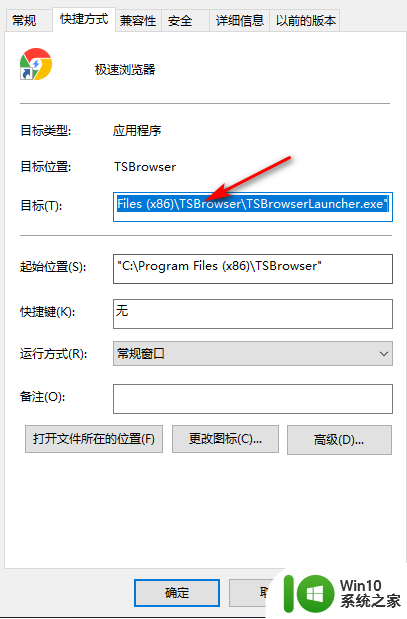
2、然后打开目标,在后面输入Windows,关键词主要要添加一个空格。
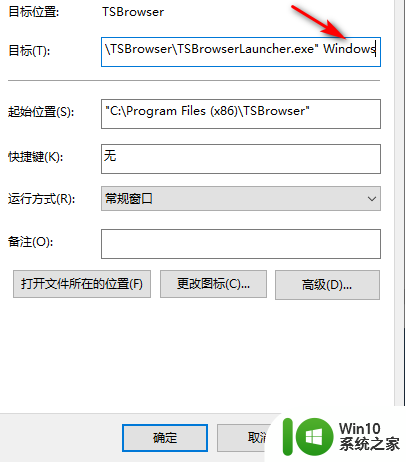
3、之后再点击上方的“兼容性”选项,勾选“以兼容模式运行这个程序”。
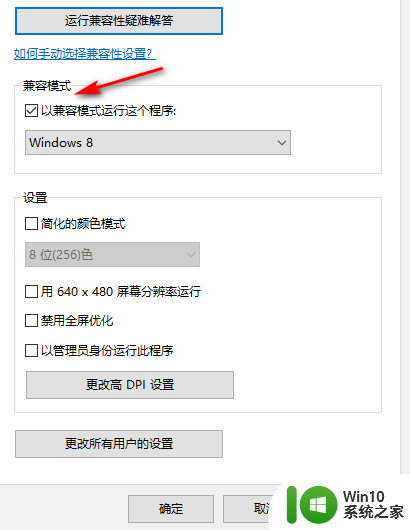
4、点击下拉选择Windows XP菜单项,将设置里的简化的颜色模式勾选即可。

5、点击下拉在弹出来的菜单中选择“16位(65536)色”,最后点击确定。
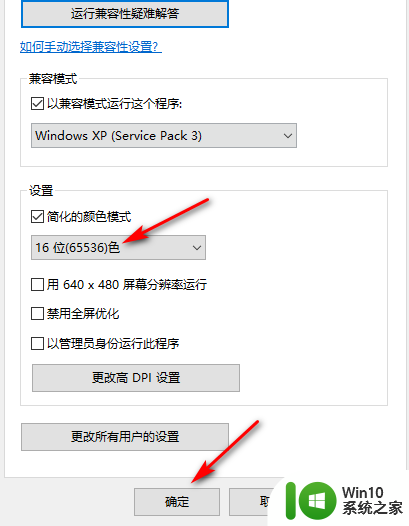
以上是解决无法在w10系统玩游戏的方法的全部内容,如果遇到这种情况,请按照小编提供的方法进行解决,希望能对大家有所帮助。